リモートデスクトップ(RDP)クリップボードを介してコピーして貼り付けることはできません
RDPプロトコルを使用してワークステーション、Windowsサーバー、またはRDSファームへのリモート接続を積極的に使用している場合は、クリップボードがリモートデスクトップセッションで機能していないときに問題が発生した可能性があります。そのため、コンピュータとリモートホスト間でテキストやファイルを転送(コピー/貼り付け)することはできません。この問題は、WindowsServerとデスクトップWindowsバージョンの両方で発生します。
2つのシナリオが考えられます。RDPを使用したファイル/データのコピーは、リモートサーバーまたはrdpclip.exeでは許可されていません。 現在のユーザーセッションでプロセスがクラッシュしました。
RDPクリップボード(Rdpclip.exe)がリモートデスクトップセッションで動作を停止します
RDPセッションのクリップボードが予期せず機能しなくなった場合は、貼り付け コンテキストメニューのオプションが非アクティブになっているため、現在のRDPセッションを正しく終了(ログオフ)して再接続する方が簡単です。これにより、リモートデスクトップクリップボードの問題が確実に修正されます。ただし、RDPセッションですべてのアプリを再度開く必要があるため、常に便利であるとは限りません。幸い、ログオフせずにRDPセッションで正しいクリップボード操作を復元する方法があります。
Rdpclip.exe ローカルコンピュータとリモートデスクトップホスト間のクリップボード操作を担当します。リモートデスクトップに接続すると、リモートユーザーセッションごとに個別のrdpclip.exeプロセスが開始されます。タスクマネージャを使用して、rdpclip.exeを強制終了できます (RDPクリップボードモニター )手動で処理して実行します([タスクマネージャー]->[ファイル]->[新しいタスクの開始]->[rdpclip]-> [Enter])。

通常、リモートクリップボード操作をすばやく復元するのに役立ちます。コピー/貼り付けするかどうかを確認します(Ctrl+C / Ctrl+V )はRDPセッションで動作しています。

(Get-WmiObject -Query "select * from Win32_Process where name='RDPClip.exe'"|?{$_.GetOwner().User -eq $ENV:USERNAME}).Terminate()
rdpclip.exe
使いやすくするために、PowerShellスクリプトに署名するか、PowerShell実行ポリシーを構成できます。
RDPクリップボードを介してデータをコピーするには、次の条件を満たす必要があることに注意してください。
- リモートコンピューターへの接続に使用しているRDPクライアントの設定で、リモートクリップボードを有効にする必要があります。 クリップボアを確認してください dリモートセッションで使用するデバイスとリソースを選択 ローカルリソースのセクション 組み込みの
mstsc.exeのタブ クライアント;
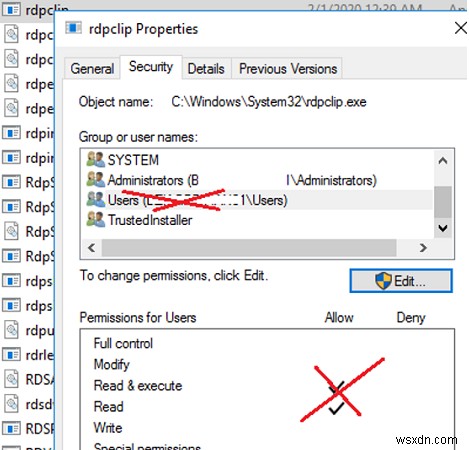 リモートデスクトップ接続マネージャー(RDCMan)やmRemoteNGなどの代替RDPクライアントを使用している場合は、次の点に注意してください。リモートクリップボードオプションは別の方法で呼び出される場合があります。
リモートデスクトップ接続マネージャー(RDCMan)やmRemoteNGなどの代替RDPクライアントを使用している場合は、次の点に注意してください。リモートクリップボードオプションは別の方法で呼び出される場合があります。 - クリップボードを使用したデータのコピーと貼り付けは、RDP / RDSホストでも許可されている必要があります(これを行う方法については、以下を参照してください)。
グループポリシーまたはレジストリ設定を使用して、コピーアンドペースト操作のためのWindowsホストでのRDPクリップボードの使用を有効または無効にできます。
-
- ローカルグループポリシーエディターを実行します:
gpedit.msc - [コンピューターの構成]->[管理用テンプレート]->[Windowsコンポーネント]->[リモートデスクトップサービス]->[リモートデスクトップセッションホスト]->[デバイスとリソースのリダイレクト]に移動します。
- RDPセッションのクリップボードを使用してリモートサーバーとの間でデータをコピーできないようにするには、有効を設定します。 次のポリシーの場合:
クリップボードのリダイレクトを許可しない (クリップボードリダイレクトは、RDPのクリップボードを使用してテキストまたはファイルをコピーするために使用されます)
ドライブリダイレクトを許可しない (ドライブマッピング/リダイレクトにより、ユーザーはRDPセッションでローカルドライブにアクセスできます。ファイルをコピーするときにも使用されます)
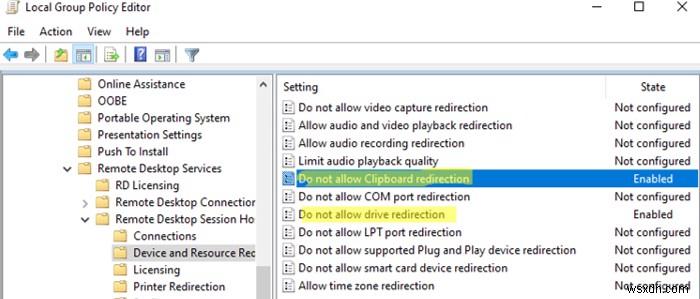 ユーザーGPOセクションにも同じポリシー設定があります。これは、特定のRDPユーザーのクリップボードと接続されたドライブの使用を無効にできることを意味します。スタンドアロン(ワークグループ)コンピューターでは、管理者以外のユーザーのRDPクリップボードを無効にするためにMLGPOを使用できます。
ユーザーGPOセクションにも同じポリシー設定があります。これは、特定のRDPユーザーのクリップボードと接続されたドライブの使用を無効にできることを意味します。スタンドアロン(ワークグループ)コンピューターでは、管理者以外のユーザーのRDPクリップボードを無効にするためにMLGPOを使用できます。 - RDPクリップボードを強制的に使用する場合は、設定の値を無効に変更します。 (デフォルトでは、RDPClipを使用してローカルコンピューターとリモートRDPホスト間でデータをコピーできます)
-
gpupdate /forceを使用してグループポリシー設定を更新します 。新しい設定をユーザーに適用するには、ユーザーはRDPセッションを終了する必要があります(logoffを使用) 切断する代わりに)、またはRDSタイムアウトに従ってユーザーセッションが自動的に切断されるのを待ちます。
- ローカルグループポリシーエディターを実行します:
- DisableClipboardRedirection =1
- DisableDriveRedirection =1
次のようにして、コンピューターとリモートホスト間のRDPクリップボードを無効にできます。
reg add “HKEY_LOCAL_MACHINE\Software\Microsoft\Terminal Server” / v “DisableClipboardRedirection” / t REG_DWORD / d 1 / f
reg add “HKEY_LOCAL_MACHINE\Software\Microsoft\Terminal Server” / v “DisableDriveRedirection” / t REG_DWORD / d 1 / f
Windows Serverで実行されているRDSホストを使用している場合は、コレクション設定でクリップボードとローカルドライブのリダイレクトを無効にできます:[リモートデスクトップサービス]->[コレクション]->[タスク]->[プロパティの編集]->[クライアント設定]。 クリップボードのチェックを外します およびドライブ 次のリダイレクトを有効にするのオプション セクション。

管理者ではなく、ユーザーのみのRDPセッションへの/からのコピーを拒否する場合は、実行可能ファイルのC:\windows\system32\rdpclip.exeのNTFSアクセス許可を変更できます。 。これを行うには、ファイルのセキュリティプロパティで組み込みのUsersグループの読み取り/実行権限のチェックを外し、リストからグループを削除します(最初にファイルの所有者をTrustedInstallerから別の所有者に変更する必要があります)。
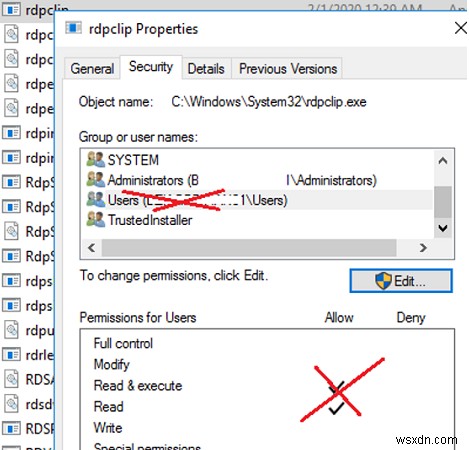
-
修正:リモート デスクトップ接続でコピー ペーストが機能しない。 (解決済み)
リモート デスクトップでコピー アンド ペースト機能が動作しない場合は、以下を読み続けて問題を解決してください。 Microsoft のリモート デスクトップ接続 (RDP) アプリケーションを使用すると、別の場所にある別のコンピューターに簡単にリモート接続できます。 リモート デスクトップ接続の最も重要な機能の 1 つは、リモート コンピューター上のファイルにアクセスし、それらをあるコンピューターから別のコンピューターにシームレスに転送する機能です。ただし、ユーザーが RDP で遭遇する一般的な問題は、テキストまたはファイルをローカル コンピューターからコピーしてリモート コンピューター
-
Chromebook でコピーして貼り付ける方法
Chromebook は、インストールされている軽量のオペレーティング システムと、すべての Android アプリを大きな問題なく実行できるという事実により、人気が高まっています。ラップトップを使用する人々は、映画鑑賞、ゲーム、電子メール、読み書きなどのかなり小さなタスクに使用する人と、ハードコアな専門的なタスクを実行する人に分けられています。負荷の高い作業には Windows ラップトップが推奨されますが、Windows コア OS を搭載したラップトップが登場するまでは、軽い作業には Chromebook が最適なオプションです。 しかし、私たちのほとんどは Windows ラップトッ
